出現問題無法使用 Microsoft 帳戶登入:修復
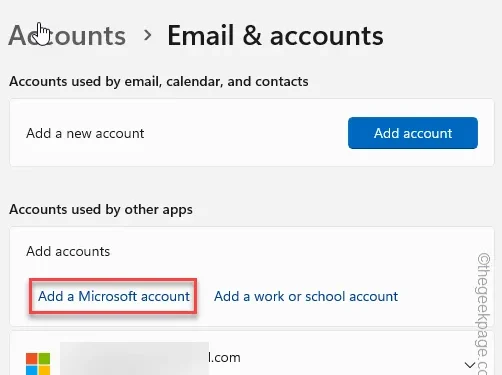
您在嘗試使用 Microsoft 帳戶憑證登入 Microsoft Office 或 Store 時是否收到「出現問題」錯誤訊息?不用擔心。此錯誤提示包含「0x801901f4」錯誤代碼,該代碼不允許您使用 Microsoft 帳戶。因此,不要再浪費時間了,請按照修復程序來解決此帳戶登入錯誤。
修復 1 – 使用正確的帳戶
您使用的是完全不同的 Microsoft 帳戶,而不是用於取得 Microsoft Office 365 訂閱的帳戶的可能性很小。
如果是這種情況,只需使用正確的 MS 憑證登入就會有所幫助。
第 1 步 – 要驗證這一點,請前往設定。只需按住 Win+I 鍵一次即可。
第 2 步 – 在設定頁面頂部,您應該會看到哪個 您正在使用。Windows 帳戶
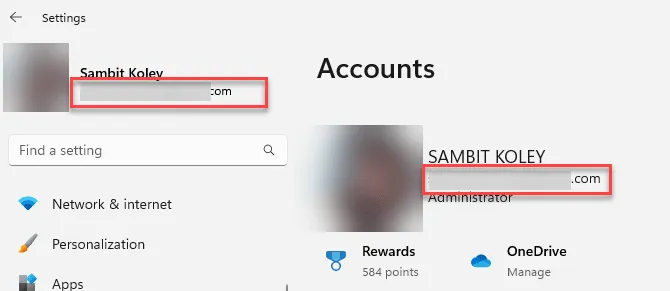
第 3 步 – 如果您取得 Microsoft Office 訂閱的帳戶不同,則 Office 應用程式將無法運作(或授權將無法啟動))。
第4 步– 在這種情況下,請點選「帳號」並選擇“ 電子郵件和帳戶“。
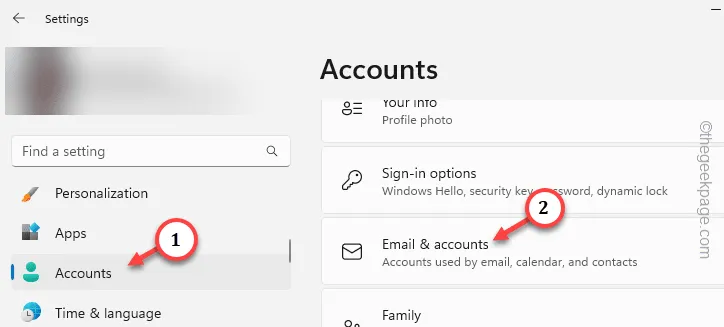
第5 步 –在右側窗格中,點選「新增Microsoft 帳號< / a>”來新增 Microsoft 帳戶。
輸入帳戶 ID 並繼續將 Microsoft 帳戶新增至您的電腦。
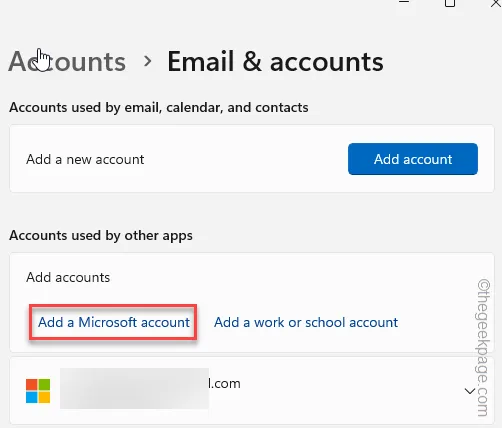
一旦你這樣做了,它就會顯示在同一頁上。
第 6 步 –繼續開啟 Microsoft Office 365您裝置上的應用程式。
第 7 步 – 應用程式開啟後,選擇您剛登入的帳戶在Microsoft 365應用中使用。
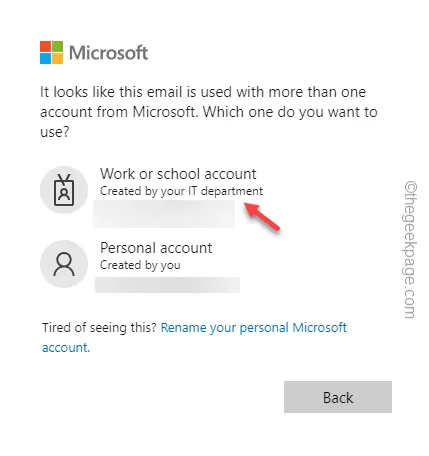
就是這樣!在登入過程中不再看到錯誤代碼0x801901f4。
修復 2 – 運行商店應用程式疑難排解
如果您使用正確的帳戶但仍無法登入 Microsoft 帳戶,請執行應用程式商店疑難排解。
第 1 步 – 快速點擊 Win+I 鍵即可存取「設定」。< /span>
第 2 步 – 前往「系統」設定。
第 3 步 –然後,前往「疑難排解」設定。
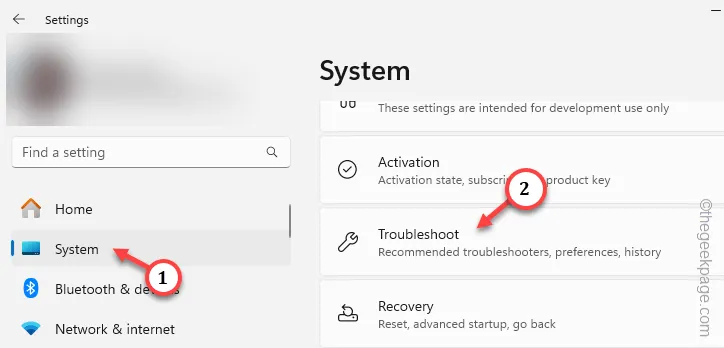
第4 步– 在右側窗格中,前往“其他疑難排解”設定.
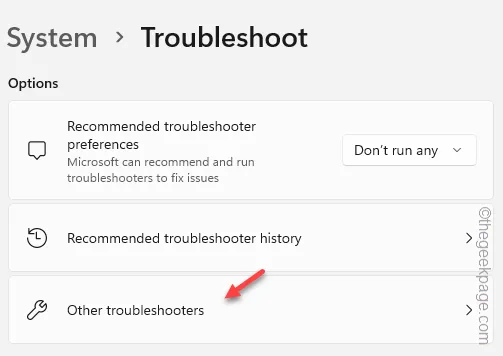
第 5 步 – 現在,如果您透過「商店應用程式」問題排查工具找出那。然後,點擊“運行”來運行它。
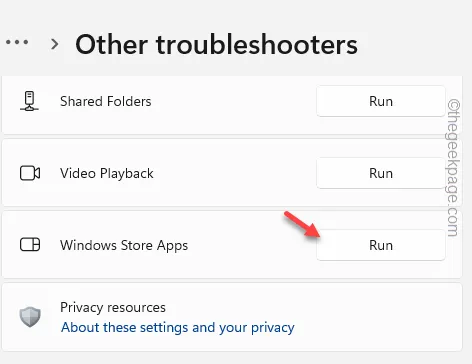
讓故障排除程式運行來識別問題並相應地修復應用程式。之後,檢查您是否可以使用 Microsoft 帳戶登入。
修復 3 – 更新 Microsoft Office 365 應用程式
從 Microsoft Store 更新 Microsoft Office 365 應用程式並進行測試。
第 1 步 – 只要開啟 MS Store.
第 2 步 – 接下來,在其中搜尋「Office」
步驟 3 – 在 Microsoft Office 365 4>儲存。
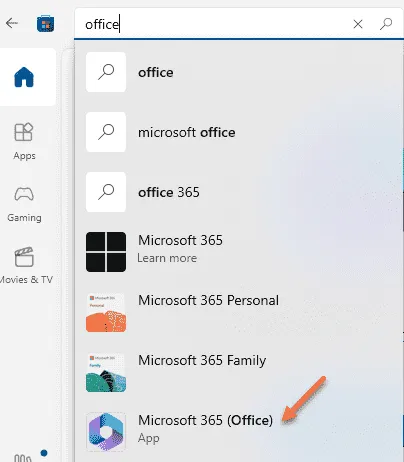
第4 步– 若確實有更新待處理,請點選「更新」。
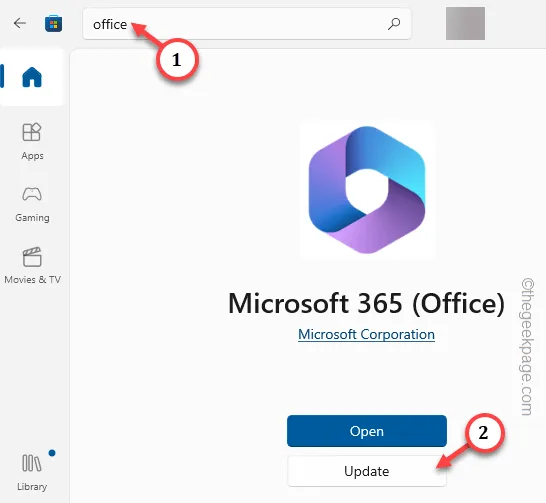
更新後,打開程式並使用 Microsoft 帳戶登入。
檢查它是否允許您登入。
修復 4 – 重置 MS Store
您在電腦上造訪 Microsoft Store 時是否收到 0x801901f4 ?重置商店可能會解決該問題。
第1 步– 使用 快速存取設定實用程式=4>Win+I 一次按鍵。
第 2 步 – 接下來,前往「套用」類別。
第3 步– 您應該在此處找到“已安裝的應用程式”設置。一旦你看到它,就打開它。
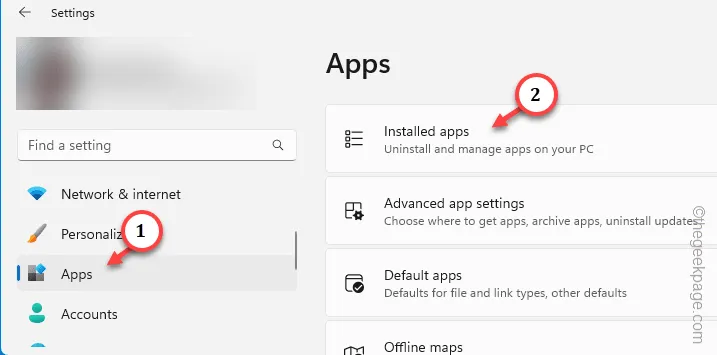
第 4 步 – 在應用程式清單中找到「Microsoft Store」。< /span>
第 5 步 – 稍後,點選「⋮」選項。然後,使用“進階選項”。
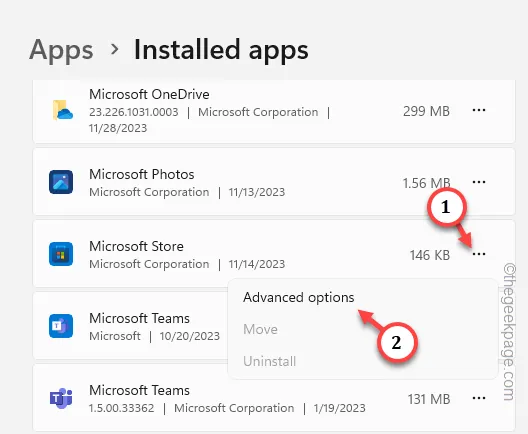
在此頁面上,您將看到重置商店應用程式的選項。
第6 步– 因此,請使用「重設」選項一次,然後按一下“”在確認提示中重設儲存公用程式。重設
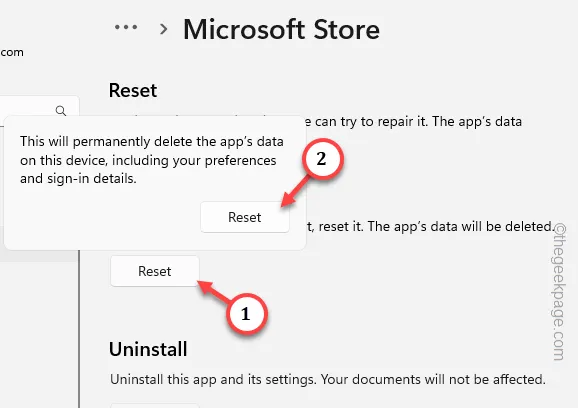
當您重置 MS Store 時,它會恢復到原始狀態。打開它。首次啟動時,您必須使用 Microsoft 帳戶登入。
這樣做就可以了!
修復 5 – 執行線上修復
如果您仍然遇到 Microsoft Office 365 問題,請嘗試修復 Office 軟體包。
第 1 步 – 點選 Windows 按鈕一次。
第 2 步 – 接下來,在搜尋框中輸入此內容並按 Enter 鍵。
appwiz.cpl
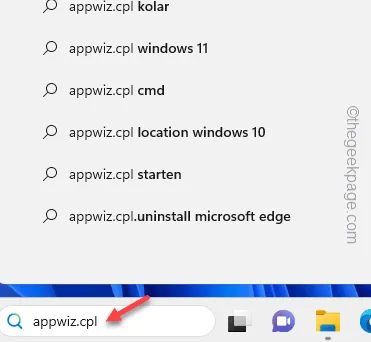
第3 步– 辨識「Microsoft Office (365)」或您的任何其他Office版本正在使用中。
第4 步– 稍後,只需右鍵點擊該按鈕並點擊“修改” 。
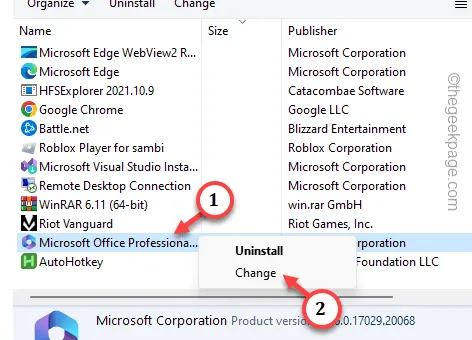
第 5 步 – 選擇「線上修復」模式並開始修正操作,點選「 修復」。
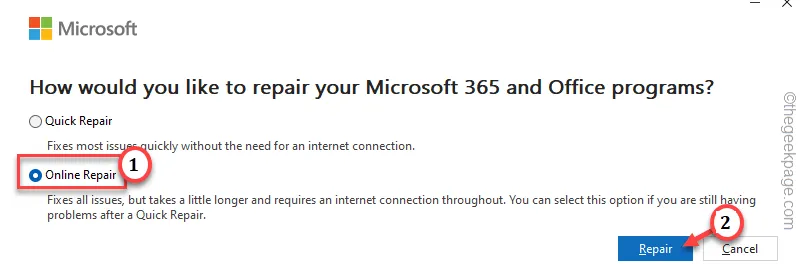
雖然線上修復過程需要較長時間,但它會解決那裡的登入問題。
這應該可以解決這個問題。



發佈留言